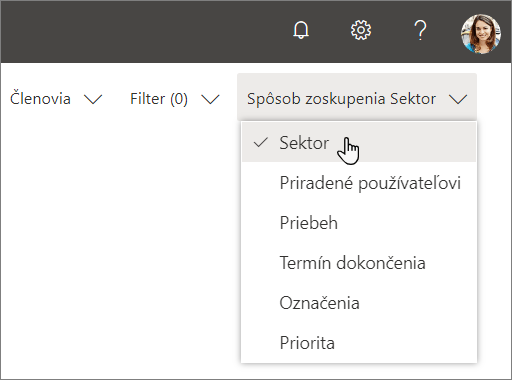Vytvorenie plánu v Planneri
Vytvorenie nového plánu
-
Na ľavej table vyberte položku Nový plán.
-
V okne Nový plán:
-
Zadajte názov plánu.
E-mailovú adresu pre váš plán vytvorí Planner automaticky. Túto adresu môžete použiť na komunikáciu so všetkými členmi plánu.
-
Vyberte prepojenie, ktoré chcete pridať do existujúcej skupiny v Microsoft 365, prípadne prepojenie preskočte, ak chcete pri vytváraní tohto plánu vytvoriť novú skupinu.
Poznámka: Ak nepridáte plán do existujúcej skupiny, vytvorením plánu sa vytvorí aj nová skupina v službe Microsoft 365. E-mailová adresa plánu vytvorená Plannerom je potom súčasťou skupinových konverzácií v Outlooku.
-
Ak má byť plán viditeľný pre ostatných členov vašej organizácie a vo výsledkoch hľadania, označte ho ako verejný. Ak majú plán vidieť iba jeho členovia, označte ho ako súkromný.
Poznámka: Keď nastavíte plán ako verejný alebo súkromný, nastavíte tiež skupinu v Microsoft 365 ako verejnú alebo súkromnú. Ďalšie informácie.
-
Vyberte úroveň Klasifikácie plánu.
Poznámka: Ak sa časť Klasifikácia nezobrazuje, nemajte obavy. Vaša organizácia pravdepodobne nepoužíva funkciu klasifikácie. -
Ak chcete zadať jedinečný popis plánu, vyberte položku Možnosti a zadajte požadovaný text.
-
-
Vyberte položku Vytvoriť plán.
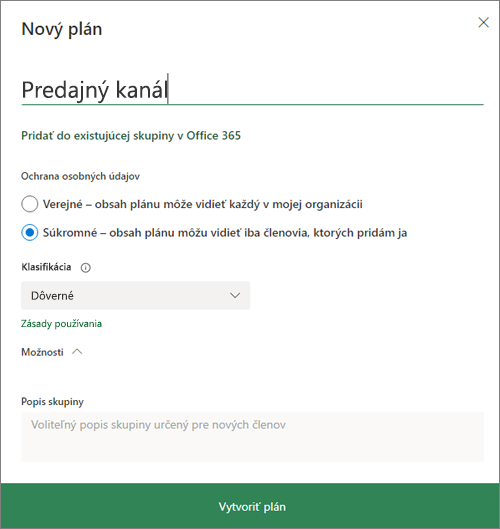
Pridanie ľudí do plánu
-
V pravom hornom rohu okna Plannera vyberte položku Členovia.
-
Začnite písať meno alebo e-mailovú adresu osoby z vašej organizácie, ktorú chcete pridať do plánu.
-
Keď sa zobrazí karta požadovanej osoby, vyberte ju.
Poznámka: Chcete pridať do plánu ľudí mimo vašej organizácie? Pozrite si tému Hosťovský prístup v Microsoft Planneri.
Po pridaní ľudí a úloh k plánu môžete priradiť ľudí k úlohám.
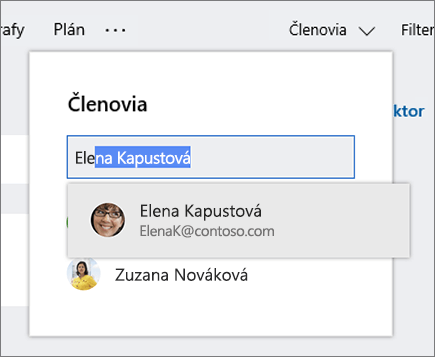
Nastavenie sektorov pre úlohy
Vytvorte si sektory a usporiadajte úlohy, napríklad podľa pracovných činností, fáz projektu alebo tém.
-
Zobrazte panel plánov.
-
Napravo od ktoréhokoľvek existujúceho sektora vyberte položku Pridať nový sektor
-
Zadajte názov sektora a stlačte kláves Enter.
Nezobrazuje sa vám položka Pridať nový sektor? Možno máte panel zoskupený podľa niečoho iného.
Zmena zoskupenia úloh
-
V pravom hornom rohu panela plánu vyberte položku Spôsob zoskupenia.
-
Vyberte možnosť Sektor.
Chcete zmeniť názov sektora? Vyberte názov sektora a zmeňte ho. Sektor Úlohy možno takisto premenovať na niečo, čo považujete za vhodnejšie.